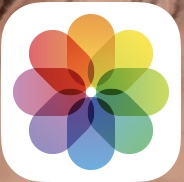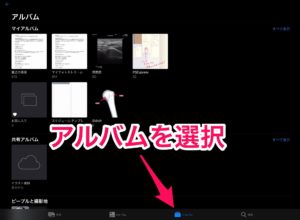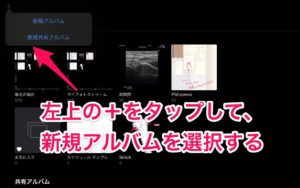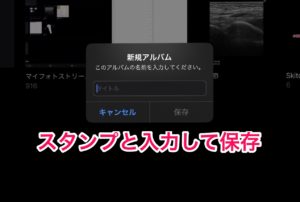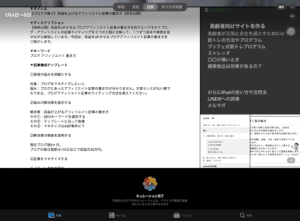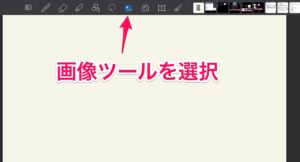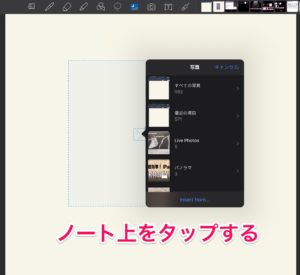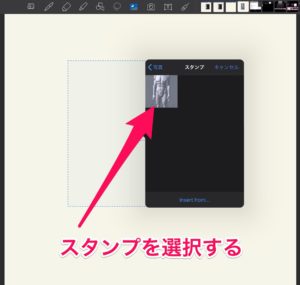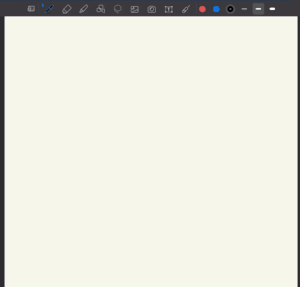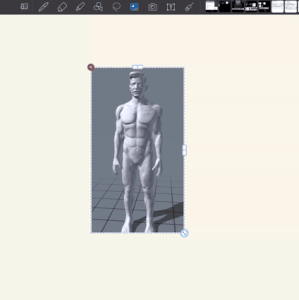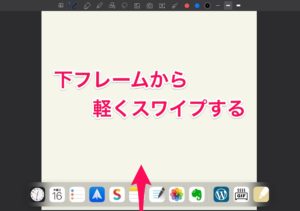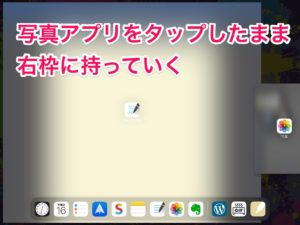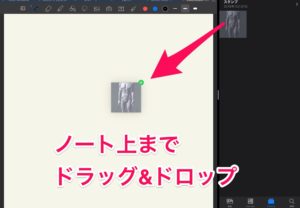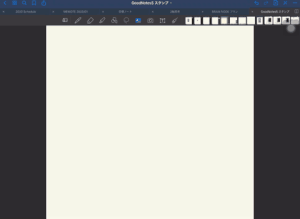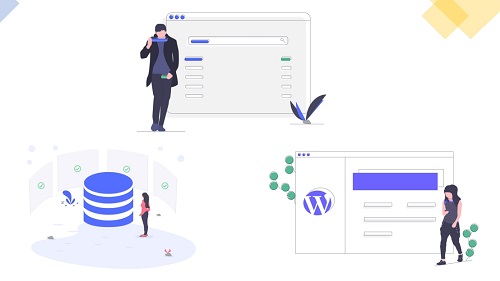こんにちは。働くパパブロガーのかっぺい(@kappey123)です。
今回はノートアプリの王道!GoodNotes5にスタンプ”的”機能をつける方法を紹介します!

GoodNotes5でもできるといいんだけど!


でもその『的』が気になるな・・・。
GoodNotes5といえばノートアプリの代表的な存在です!
このブログでも何度か紹介するほど、優秀なノートアプリです。
https://brain-node.com/goodnotes5-use/
[blogcard url="https://brain-node.com/goodnotes5-use/"]
GoodNotes5のノート機能は、スケジュール帳としてもの転用もできます。
[blogcard url="https://brain-node.com/goodnotes5noschejulekanri/"]
こちらのGoodNotes5をスケジュール帳として使う方法も、毎日多くの方にアクセスいただいています。
これもスケジュール管理がデジタル移行いている証拠でもあるのでしょう。
そこで今回はさらにGoodNotes5を便利で使いやすくするために、『スタンプ的機能』を追加する方法を紹介します。
この機能があれば、スケジュール管理の際にカンタンにイラストを入れられるようになり、予定の確認がイラストで瞬時にできるようになるメリットがあります。
予定は『読んで』確認する時代から、『見て』確認する時代です!
ぜひスタンプ機能は追加させましょう!
もくじ
GoodNotes5の写真ツールはスタンプ機能になる!
GoodNotes5のツールバー機能の1つ、写真ツールを使えばカンタンにスタンプ機能が追加できます。
GoodNotes5にスタンプ機能を!と言っても、実際に機能を追加する方法ではなく、あくまで『的』機能。
とは言ってもかなり便利な機能であることは間違いありません。
スタンプ機能は写真アプリのアルバムを利用!
スタンプ機能は写真アプリのアルバムを活用すればOK!
スタンプ的機能の正体は写真ツールでスタンプアルバムから画像を読み出すというもの。
GoodNotes5では写真アプリのアルバムから画像を選択することができます。
そのため、写真アプリに『スタンプイラスト専用』のアルバムを作れば、GoodNotes5ではスタンプ機能として使うことができるというわけです。
使い方は、『GoodNotes5の写真ツール→スタンプフォルダ→画像選択』で完了!
非常にカンタンですし、アルバムの分け方を工夫すれば、より使いやすくなります。
スタンプ機能を導入する方法
step
1
step
2
step
3画面左上の『+アイコン 』をタップして、新規アルバムを選択。
step
4「スタンプ」と入力すれば、スタンプアルバムの完成です。
これでGoodNotes5にスタンプ機能が搭載されました!
一連の流れを動画で確認しましょう!
GoodNotes5でスタンプ機能を使う方法
では、スタンプを使う方法を紹介します。
画像ツールから挿入
step
1画像ツールを選択します。
step
2ノート上をタップします。
step
3アルバムの『スタンプ』を選択。
画像を選択すれば、ノート上に挿入されます。
一連の流れを動画で確認しましょう!
Split Viewで挿入
step
1iPadの下フレームから軽く上にスワイプする
step
2写真アプリをドラッグして、画面右にドロップする
step
3スタンプを選択して、スタンプをノート上にドラッグ&ドロップ
一連の流れを動画で確認してみましょう!
おすすめ無料イラスト提供サイト
GoodNotes5でスタンプとして使うイラストは無料イラストでも十分です!
スタンプ機能が使えるようになっても、イラストを自分で作る!には時間がかかりますし、満足のいく作品を作るには難易度が高すぎます。
そこで無料で提供されているイラストをダウンロードして、スタンプアルバムに保存すればカンタンです。
『スケジュール用写真』『フレーム』など自分なりに使いやすいようにアルバムを作るのもオススメ。
どんどんGoodNotes5をカスタマイズしてオリジナルノートを作ると楽しいですね!
Frame illust
[blogcard url="https://frame-illust.com/"]
かわいいイラストだけではなく、フレームなども豊富に
いらすとや
[blogcard url="https://www.irasutoya.com/"]
かわいく・親しみのあるイラストが豊富に取り揃っていて、テレビやポスターでも見かけるようなイラストもあります。
そして、なんといってもジャンルが豊富!
季節の祝日・行事、イベント、人物、食べ物・料理、医療、学校、スポーツなど、GoodNotes5のスケジュール帳でスタンプとして使うのであれば、この『いらすとや』だけでも十分でしょう!
ぜひ活用してみてください。
イラストレイン
[blogcard url="https://illustrain.com/"]
こちらは、スタジオスプーンが運営するイラストの素材サイトです。
ファンシーなイラストが多く、こちらもスケジュール帳に使うには十分です。
いらすとやとは違った雰囲気のイラストですので、こちらも要チェックです。
Town Illust
[blogcard url="http://town-illust.com/"]
こちらのサイトは、上記の2つとは違った路線のイラストサイトです。
その特徴は『建造物』のイラストを掲載しているという点。
街並みのイラストや住宅・アパート・マンションだけでなく、東京タワーやスカイツリー、名古屋城など観光で人気の建築物のイラストまであります。
スケジュール帳に出張先を書くときに、ポンっとイラストが入ると良いですよね。
FLAT ICON DESIGN
[blogcard url="http://flat-icon-design.com/"]
こちらはアイコン専門のイラスト素材サイトです。
平方四辺形の中に1つのイラストが収まっているデザインは、シンプルでありながら協調性があり、一目でどういったものなのかを知ることができるので、スケジュール帳にとっては最適なのかもしれません。
上記サイトでお気に入りのイラストが見つかっていたとしても、ぜひこちらのサイトも!
結構クセになるお気に入りのイラストが見つかるはず。
ヒューマンピクトグラム2.0
[blogcard url="http://pictogram2.com/"]
みなさんは非常口の人を見たことがありますよね。
ドアに向かって駆け出しているあの姿は多くの人が知っているイラスト。
そんなあの人をモチーフにしたイラスト集的なサイトです。
スポーツや家事、イベントなど様々なあの人を見ることができるので、見ているだけでも面白いです。
PAKUTASO
[blogcard url="https://www.pakutaso.com/"]
今まで紹介してきたのはイラストでしたが、ここで紹介するのは写真。
高画質ですがもちろんフリーで使うことができるのは凄いですよね。
女性・男性モデル、動物、風景、雑貨などの写真もあれば、ちょっと変わり種のパロディー風写真やホラー系写真まで、幅広い範囲の写真が用意されています。
Pixcabay
[blogcard url="https://pixabay.com/ja/"]
本格的で高品質の写真は当たり前。
こちらの特徴は外国の写真が豊富ということ。
外人や外国の食べ物。
かなりカッコいい写真が豊富なので、スケジュール帳に使うとワンランクアップのデザインにすることができること間違いなし!
Unsplash
[blogcard url="https://unsplash.com/"]
こちらもPixcabay同様外国の写真が豊富。
Pixcabayとは違ったカッコ良さがあるのでチェックする価値大アリです!
写真AC
[blogcard url="https://www.photo-ac.com/"]
様々なジャンルの写真が用意されている!それが写真ACです。
上記の無料写真素材サイトで好みの写真が見つからなかったとしても、この写真ACで見つかるということも多いはず。
ぜひ一度好みの写真を探し出してみてください!
まとめ:GoodNotes5のスタンプ機能は簡単導入で超便利
GoodNotes5のスケジュール帳をワンランクアップさせるためには、スタンプ機能がものすごく有用です。
文字で確認するよりも、イラストで確認するほうが『瞬時』に反応できます。
導入するにも、写真アプリにアルバムを作るだけなので非常にカンタン!
ぜひスタンプ的機能を求めているのであれば、参考にしてみてください!